O VSCO, antes chamado VSCO Cam, é um aplicativo de edição de fotos e vídeos que conquistou muita gente. Ele faz sucesso especialmente entre quem quer publicar conteúdo nas redes sociais, sendo conhecido por seus filtros estéticos e ferramentas avançadas de edição.
Neste guia, vamos explorar os principais recursos do aplicativo VSCO, sua compatibilidade e como ele ajuda a deixar as publicações nas redes sociais mais atraentes. Além disso, vamos apresentar o Filmora para dispositivos móveis como uma opção com ainda mais recursos de edição. Antes de baixar o VSCO, continue lendo para descobrir tudo o que ele oferece!
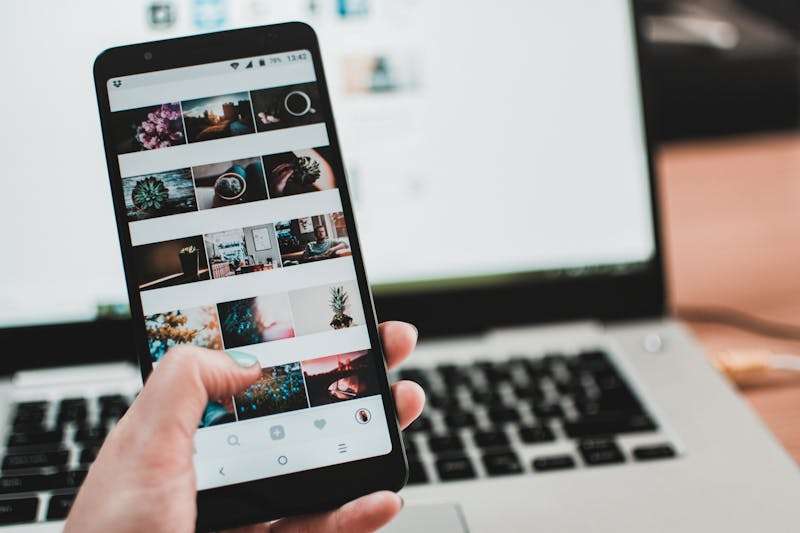
Neste artigo
Parte 1. Aplicativo VSCO: principais recursos e compatibilidade
O VSCO, anteriormente conhecido como VSCO Cam, é um aplicativo popular para editar fotos e vídeos. Ele oferece filtros prontos e diversas ferramentas para aprimorar tanto fotos quanto vídeos. Com o VSCO, você pode editar, compartilhar e interagir com outros usuários dentro da plataforma.
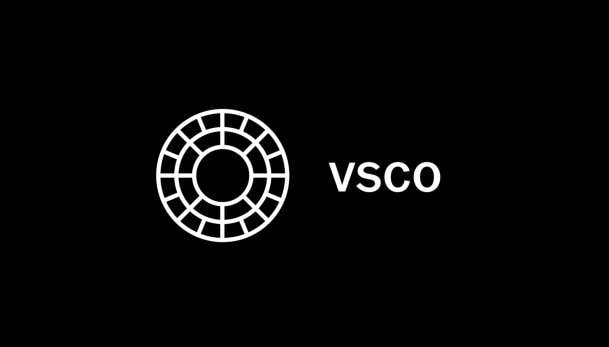
Confira os recursos que fazem do VSCO um aplicativo tão querido:
Predefinições curadas:
- São mais de 200 opções para dar um toque especial às suas fotos e vídeos, desde estilos suaves e naturais até os mais vibrantes e coloridos.
Ferramentas avançadas de edição:
- Granulação: adicione às suas fotos uma textura que lembra o antigo filme, controlando a intensidade, o tamanho e a cor.
- Clarear e escurecer: ajuste as áreas de luz e sombra para destacar o que realmente importa.
- HSL (matiz, saturação, luminosidade): ideal para fazer ajustes detalhados nas cores.
Opções para editar vídeos:
- Use os filtros característicos do VSCO também em vídeos.
- Criador de colagens: crie montagens com modelos prontos ou personalize tudo do seu jeito.
Criador de colagens: crie montagens com modelos prontos ou personalize tudo do seu jeito.
Espaços VSCO: conecte-se com outros criadores, mostre seus trabalhos, receba opiniões e participe de galerias colaborativas.
O VSCO está disponível para download em dispositivos iOS e Android. Nas próximas partes, vamos ver como aproveitar ao máximo os filtros e ferramentas do VSCO nas redes sociais. Nas próximas partes, vamos ver como aproveitar ao máximo os filtros e ferramentas do VSCO nas redes sociais.
Parte 2. Como usar filtros e ferramentas do VSCO em vídeos para redes sociais
O aplicativo VSCO oferece uma variedade de filtros e ferramentas que melhoram seus vídeos para as redes sociais. São mais de 200 filtros prontos, cada um com um visual próprio.
Melhores filtros do VSCO
- A6 (analógico): um visual limpo e minimalista, com tons levemente frios. Ótimo para conteúdo de moda e estilo de vida.
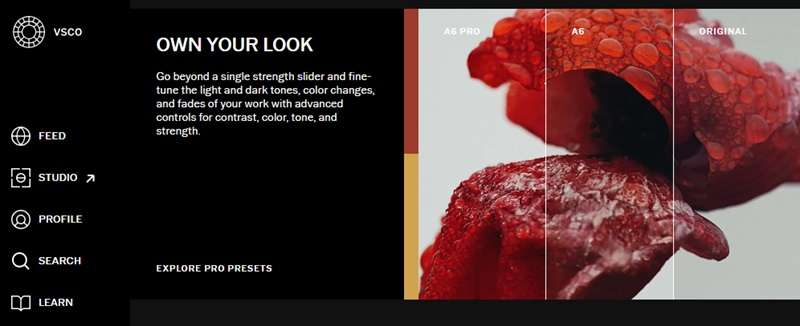
- M5 (vintage): dá um toque quente e antigo, suavizando as cores. Use este filtro do VSCO para criar uma atmosfera nostálgica.

- B5 (preto e branco): um filtro de alto contraste que deixa as sombras mais escuras, aumentando a diferença entre tons claros e escuros para um efeito mais dramático.
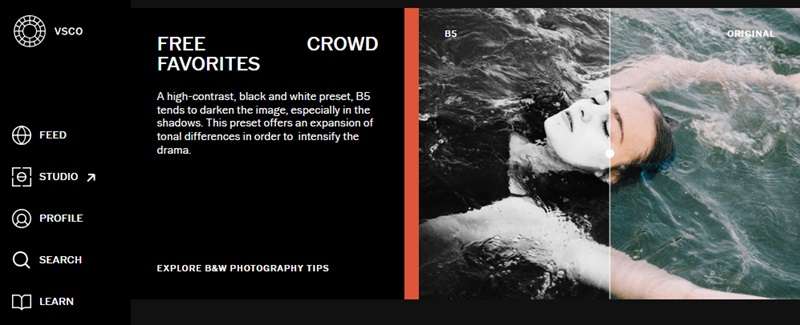
- KC25 (kodachrome): imita a aparência do clássico filme kodachrome, com azuis profundos, vermelhos vibrantes e cores naturais, perfeito para um visual de filme antigo.
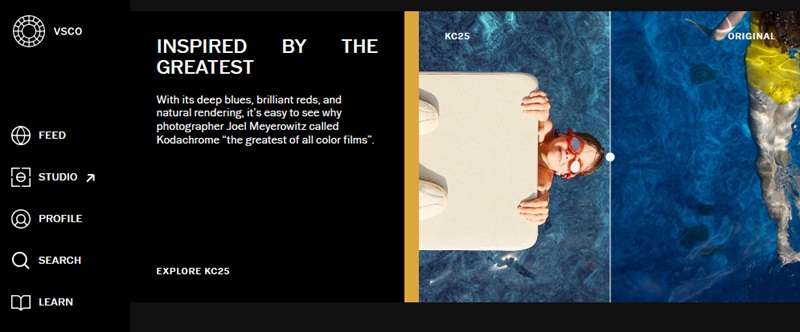
- CG6 (graduação de cor): parte dos filtros de gradação de cores, o CG6 realça o aspecto cinematográfico dos seus vídeos.
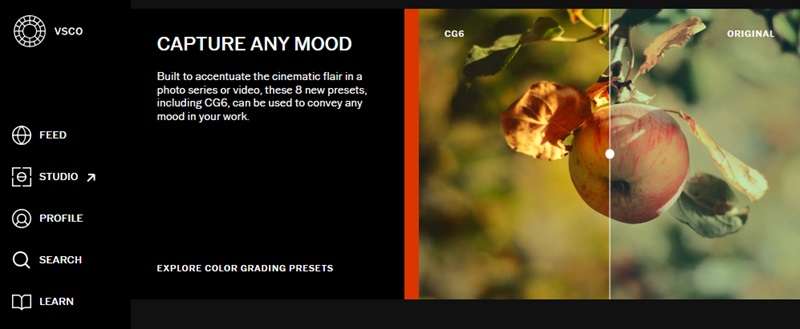
Ferramentas de edição de vídeo do VSCO
Além da grande variedade de filtros, o VSCO oferece um conjunto de ferramentas para deixar seu conteúdo para as redes sociais ainda melhor. Confira alguns recursos avançados para refinar vídeos:
- Corte: ajuste o início e o fim do vídeo para remover partes desnecessárias.
- Exposição: deixe o vídeo mais claro ou mais escuro para realçar detalhes ou criar um clima específico.
- Contraste: aumente a diferença entre as áreas claras e escuras para dar mais intensidade ao vídeo.
- Saturação: aumente/diminua a intensidade das cores para um visual mais vibrante ou mais discreto.
- Balanço de branco: ajuste a temperatura da cor para corrigir tons indesejados e garantir cores mais naturais.
- Velocidade: altere a velocidade do vídeo para criar efeitos de câmera lenta ou time-lapse.
Após editar o vídeo no VSCO, você pode compartilhar o resultado em diversas redes sociais:
- Salvar no dispositivo: toque no ícone de salvar para baixar o vídeo editado para a galeria do seu celular.
- Compartilhar diretamente: no próprio VSCO, toque no ícone de compartilhar e escolha a rede social (Instagram, Facebook, etc.)
- Adicionar ao perfil: publique o vídeo no seu perfil do VSCO para mostrar seu trabalho para a comunidade do aplicativo.
Parte 3. Descubra mais efeitos e filtros de vídeo no Filmora
O VSCO tem muitos filtros e ferramentas legais para editar vídeos. Mas outros aplicativos oferecem ainda mais possibilidades para edição de vídeo. O Wondershare Filmora, por exemplo, permite editar vídeos com recursos de inteligência artificial tanto no iPhone quanto no Android.
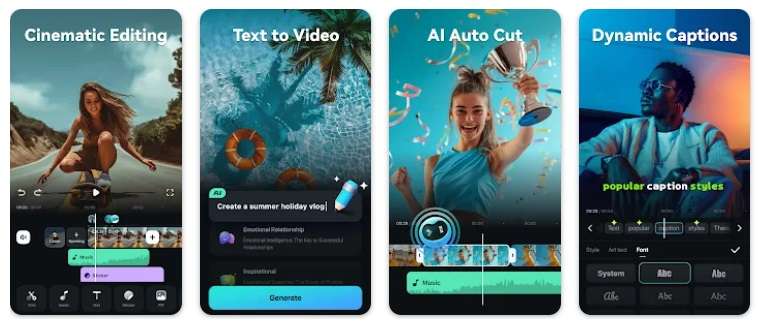
Principais recursos do Filmora para celular
- Ferramentas com inteligência artificial: o Filmora tem várias funções com IA, como transformar texto em vídeo, clonar voz, gerar legendas automaticamente e muito mais.
- Vasta coleção de filtros: o Filmora oferece muitos filtros e efeitos, permitindo personalizar seus vídeos para combinar com o que você procura.
- Ferramentas avançadas de edição: além do básico, o Filmora tem recursos como animação com quadros-chave, tela verde e edição de áudio.
- Compatibilidade entre plataformas: com versões para celular e computador, o Filmora garante que você possa editar seus vídeos em qualquer dispositivo.
- Modo instantâneo: por meio de modelos prontos, esse recurso ajuda quem está começando a editar vídeos.
Como criar e editar vídeos no Filmora para dispositivos móveis
Passo 1. Abra o app Filmora
Baixe o aplicativo Filmora clicando no botão abaixo. Uma vez instalado, abra o aplicativo e comece um novo projeto.
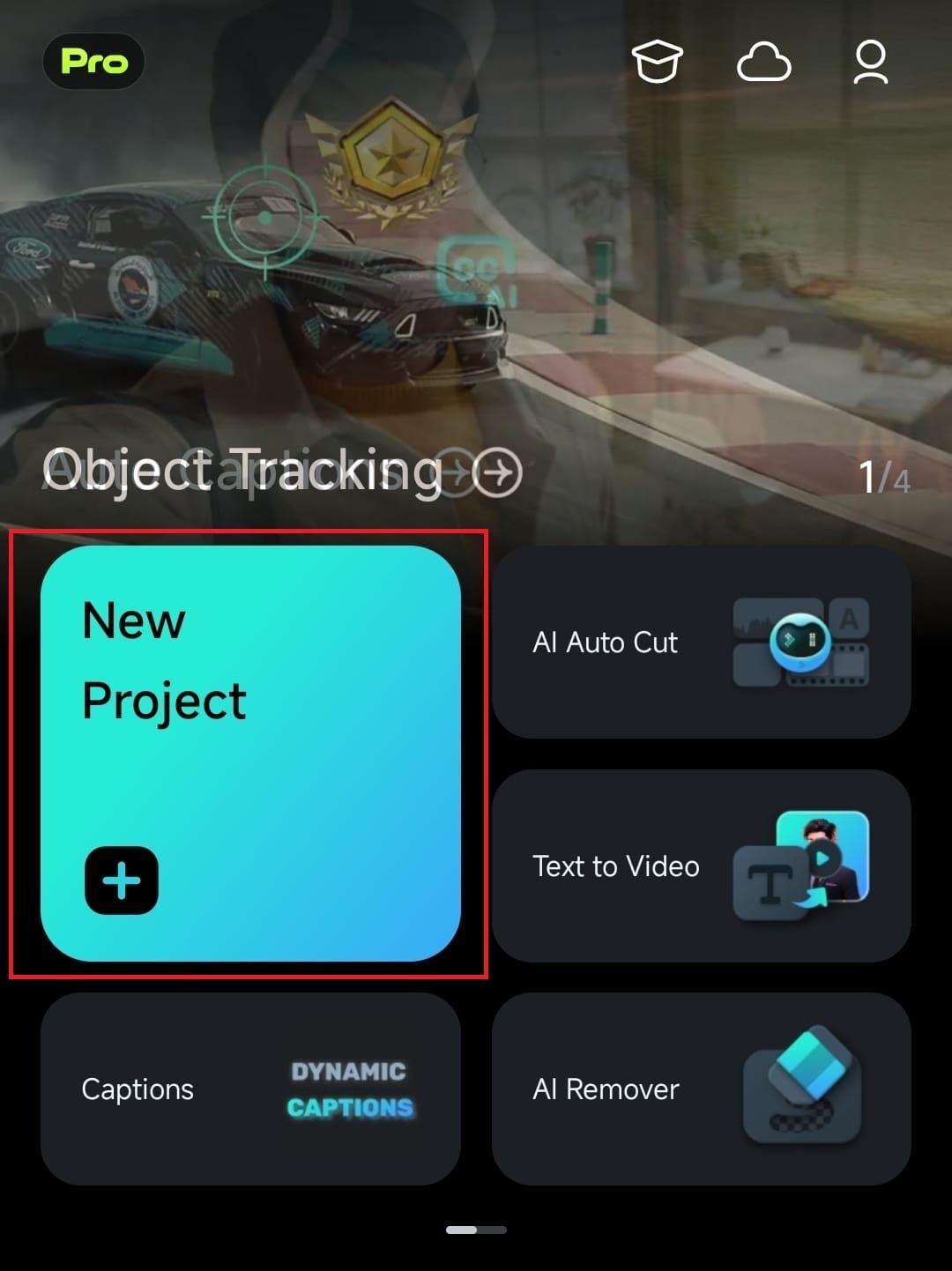
Passo 2. Importe os arquivos
Escolha os vídeos que você quer editar no seu celular. Depois, toque em Importar.
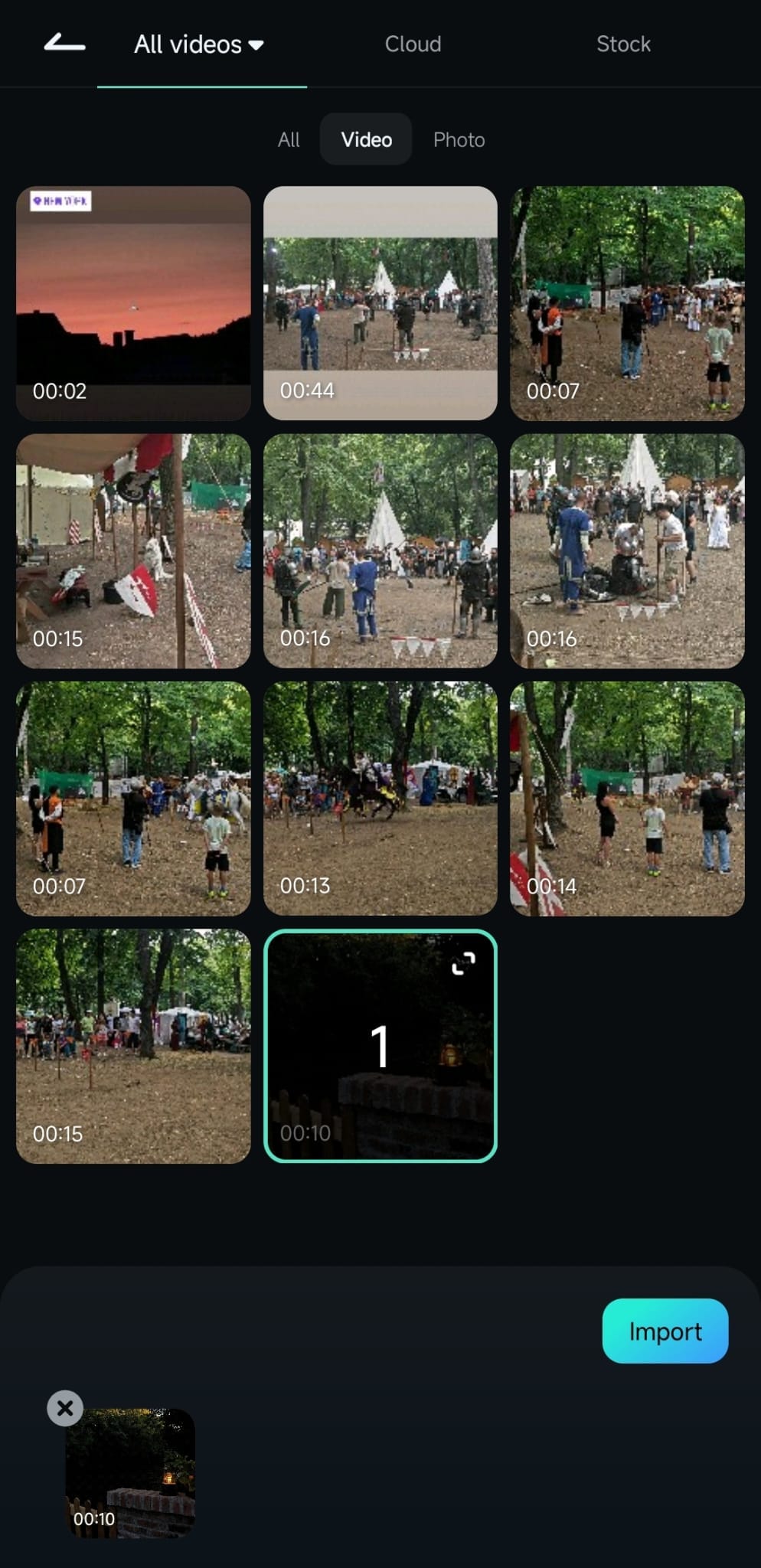
Passo 3. Use a ferramenta de corte
Na área de edição, toque no ícone Recortar na barra inferior para acessar mais opções.
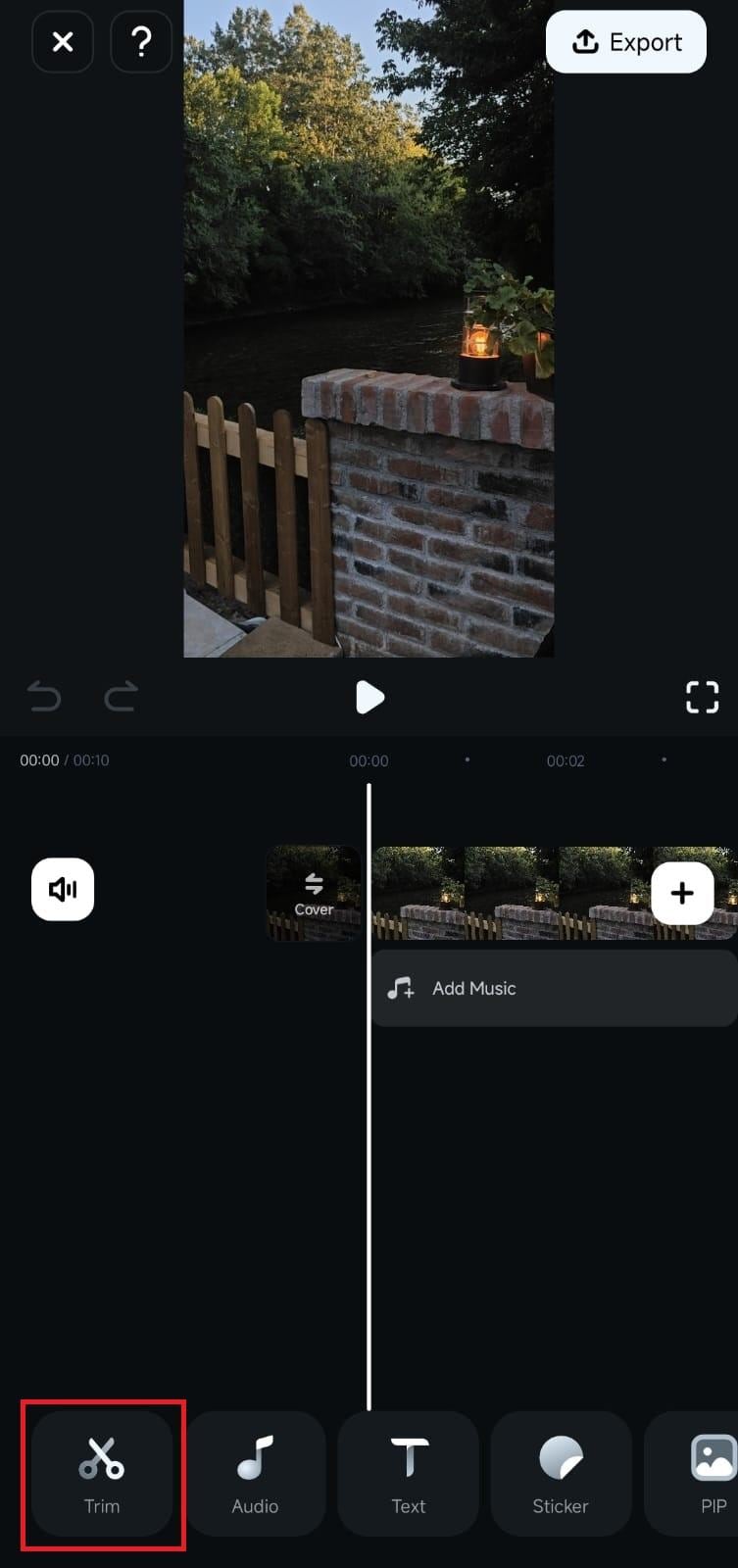
Passo 4. Corte os vídeos
Para cortar, arraste o indicador de reprodução até o ponto desejado e use os controles acima da barra para definir o início, dividir o vídeo ou marcar o final.
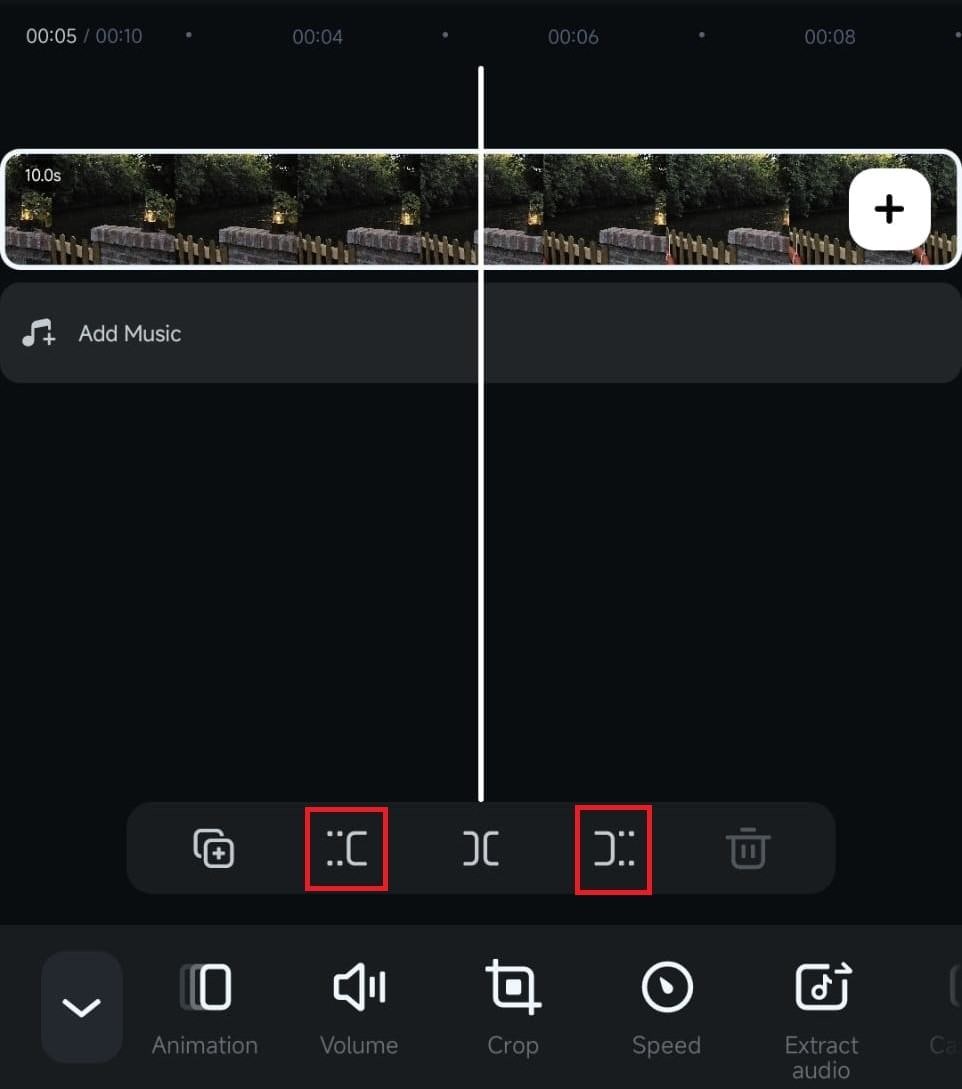
Passo 5. Adicione legendas automáticas
Para colocar legendas no vídeo, vá em Texto > Legendas. Escolha o idioma e a fonte do áudio. Depois, toque em Adicionar legendas para transformar a fala em texto.
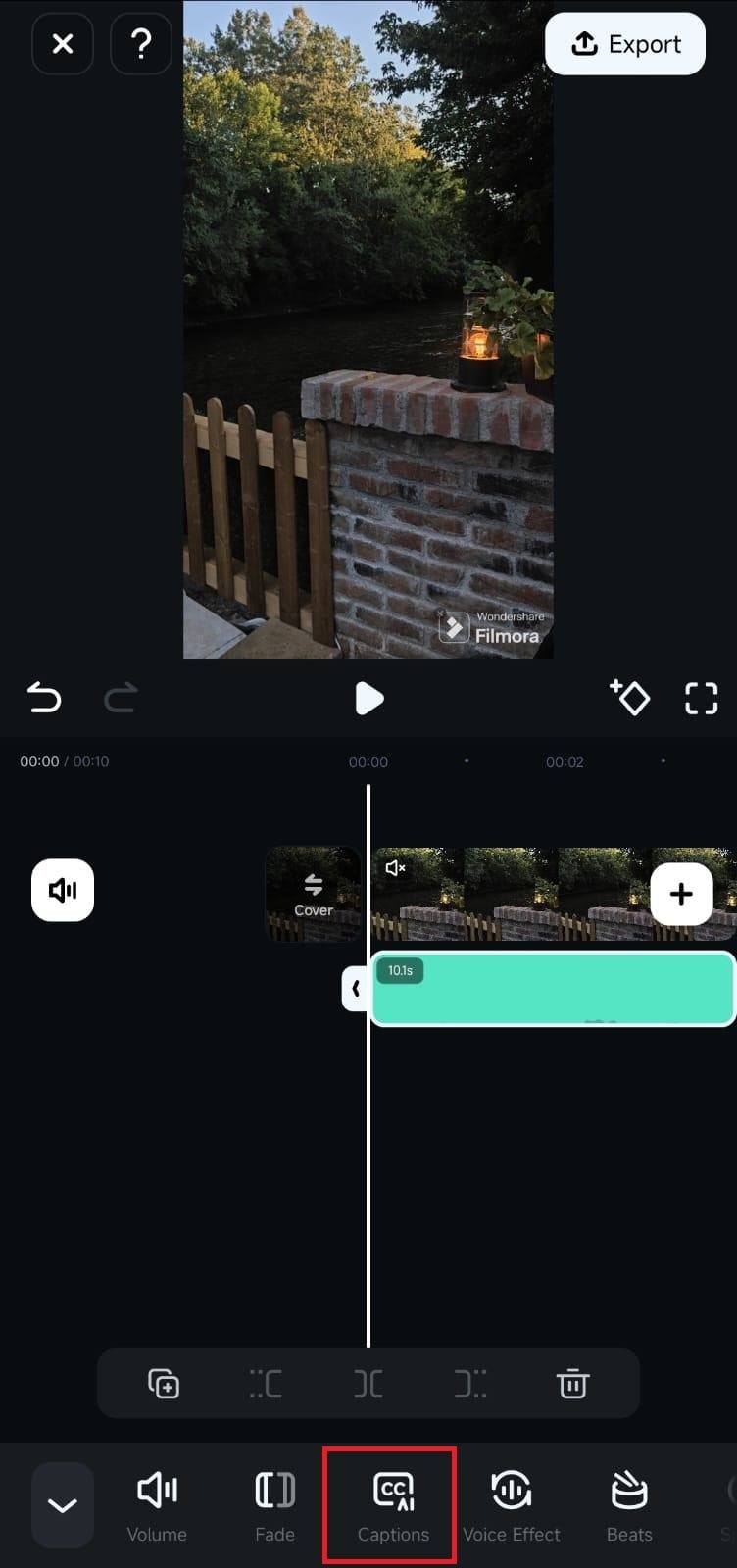
Passo 6. Adicione música ao vídeo
Na barra de ferramentas, selecione Áudio. Na aba de Música, escolha a faixa e toque no ícone de download para adicionar ao vídeo.
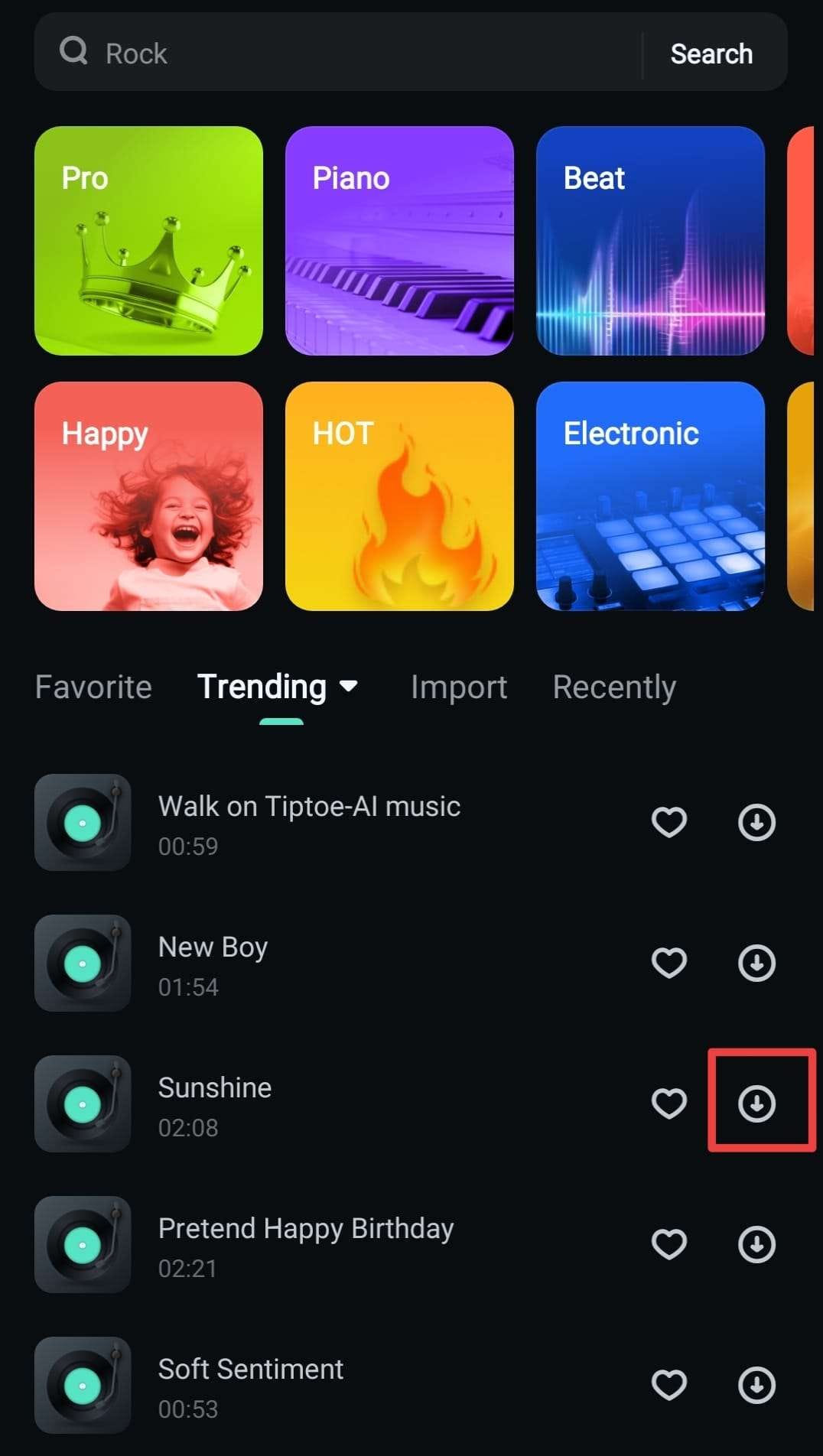
Passo 7. Salve o vídeo no celular
Para terminar, toque em Exportar no canto superior direito. Ajuste as configurações de resolução e taxa de quadros, e toque de novo em Exportar para salvar no seu celular.

Você também pode compartilhar o vídeo direto nas redes sociais, escolhendo o aplicativo na parte inferior da tela.
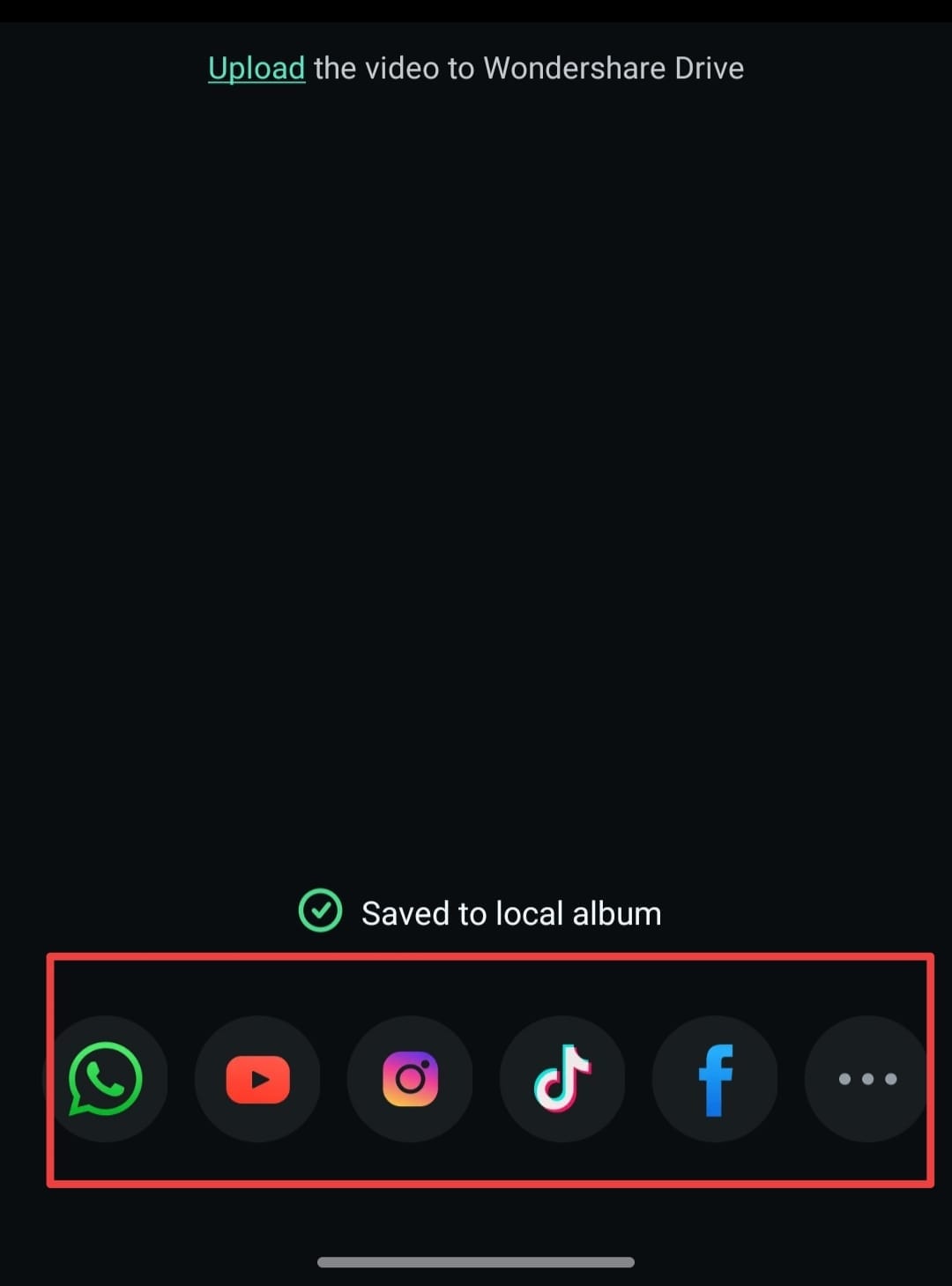
Conclusão
Baixar o VSCO no celular é uma ótima ideia para editar fotos e vídeos com vários filtros para as redes sociais. Mas, se você quer ter ainda mais recursos para editar vídeos, o Wondershare Filmora é uma excelente alternativa ao VSCO.
O Filmora oferece tudo o que você precisa para levar a edição de vídeos para outro nível. Com ferramentas de inteligência artificial e uma grande variedade de recursos, editar vídeos se torna muito mais fácil. Experimente o Filmora hoje mesmo e veja a diferença nos seus projetos!
Perguntas frequentes
P: Usar o VSCO é de graça?
R: Sim, o aplicativo VSCO pode ser baixado e usado gratuitamente, com várias funcionalidades básicas e filtros disponíveis. No entanto, para ter acesso a todas as ferramentas de edição de vídeo e outros recursos extras, é preciso ter uma assinatura do VSCO.P: Quais são os melhores filtros gratuitos do VSCO?
R: O aplicativo VSCO oferece alguns filtros gratuitos que são bastante populares e funcionam bem para diferentes estilos. Entre eles estão o C1, F2, M5, G3 e B1. Eles fazem parte do pacote básico da versão gratuita do VSCO e podem ser usados sem assinatura.P: As fotos que coloco no VSCO são públicas ou privadas?
R: Por padrão, as fotos publicadas no seu perfil do VSCO são públicas. Mas o aplicativo permite escolher se você quer que as fotos sejam vistas por todos ou se prefere mantê-las privadas. É possível ajustar as configurações de privacidade de cada publicação nas opções do seu perfil.P: Além do VSCO, quais são outras boas opções?
Cada app oferece ferramentas e filtros diferentes para fotos e vídeos. Cada app oferece ferramentas e filtros diferentes para fotos e vídeos.





